
İçindekiler:
- Yazar John Day [email protected].
- Public 2024-01-30 13:20.
- Son düzenleme 2025-01-23 15:13.



Bu benim PassPen projem. okuldaki bilgisayarlarda oturum açmamı sağlayan küçük bir arduino nano.
Şifreleri yazdırmadan önce kilitlemeye izin vermek için bir pime sahip düğmelerle tasarladığım küçük bir PCB ile yapılmıştır.
Adım 1: Kodu Alın
Donanım:
Arduino pro mikro:
Mikro Usb adaptörü (veya kablo çalışacaktır).
Kod ve PCB tasarımı burada bulunabilir:https://github.com/tcuc/PassBoard
Arduino pro micro için PasscodeBoard.ino dosyasını kullanın ve digispark kartı için DigiSpark_passcode.ino dosyasını kullanın.
Adım 2: Kablolama. (Kısa Sürede Eklenecektir)
kullanmak istediğiniz girdileri seçebilirsiniz. tasarımım giriş 2, 3 ve 4'ü kullanıyor.
Adım 3: Beğeninize Göre Değiştirin
Tüm const int btnX'i, kartımla aynı kullanmıyorsanız, kullandığınız pin değerlerine değiştirin.
örnek:
const int btn1=10; // Bu, düğme 1'i dijital giriş 10'a ayarlar.
Arduino kodu, PIN_CODE dizisini değerlendirmek için yazılmıştır.
bu yüzden {} - parantezleri arasına istediğiniz pini ekleyin, neredeyse istediğiniz kadar uzun olabilir, kod bu anlamda dinamiktir.
örnek:
int PIN_CODE={1, 2, 3, 3, 1};
ardından "switch(btn_number())" anahtar kutusuna eklemek istediğiniz parolaları veya diğer düğmeleri ekleyin
1. durumda, düğme 1'e basıldığında yazdırılacak olan şeyler vb.
arayı kaldırmayın; (Switch-case nasıl çalıştığını bilmiyorsanız diye söylüyorum bunu.
örnek:
switch(btn_number()){
case 1: // UserName yazıp sonraki alana sekmeler, Password1 yazıp Enter'a basar.
Keyboard.println("KullanıcıAdı");Keyboard.press(KEY_TAB); Keyboard.release(KEY_TAB); Keyboard.println("Şifre1"); klavye.press(KEY_RETURN); Keyboard.release(KEY_RETURN);
kırmak;
durum 2: // Şifre2'yi yazar
Keyboard.println("Şifre2");
kırmak;
durum 3: // Password3 yazıp Enter'a basar.
Keyboard.println("Şifre3"); Keyboard.press(KEY_RETURN); Keyboard.release(KEY_RETURN); kırmak;
varsayılan:
Keyboard.println("Bir şeyler ters gitti ve tespit edilen düğmelerden hiçbiri."); kırmak;}
Adım 4: Arduino'ya yazın



Arduino IDE'nizi Arduino Pro Micro için gerekli paketlerle kurduğunuzu varsayıyorum.
Ancak Keyboard.h kitaplığını eklemelisiniz. arduino Kütüphane yöneticisini açın ve Klavye'yi arayın, Klavye adlı birini seçin ve kurun.
Yüklemeyi tamamladığınızda kitaplık yöneticisini kapatın.
(arduino kartınızın bağlı olduğundan ve araçlar menüsünden seçildiğinden emin olun.) Yaz düğmesine tıklayın ve işiniz bitecektir!
Önerilen:
Gömülü Pencere Yöneticisi: 10 Adım

Gömülü Pencere Yöneticisi: Bu proje, LCD panelli ve dokunmatik ekranlı yerleşik bir mikro denetleyicide hareketli örtüşen pencerelere sahip bir pencere yöneticisinin nasıl uygulanacağını gösterir. Bunu yapmak için ticari olarak temin edilebilen yazılım paketleri var ama bunlar paraya mal oluyor ve yakın
Kablo Yöneticisi: 6 Adım

Kablo Yöneticisi: Bir BT öğrencisi olarak herkes benden telefonu için, internet için bir kablo istemeye geliyor… Bu yüzden ihtiyaçları olan kabloyu benim yardımım olmadan bulmaları için kolay bir yol istedim. Bu yüzden kablo yöneticisini yarattım. Bu konsept, son olarak geliştiriliyor
Görev Yöneticisi - Ev İşleri Yönetim Sistemi: 5 Adım (Resimlerle)

Görev Yöneticisi - Bir Ev İşleri Yönetim Sistemi: Evimizde (ve sanırım diğer birçok okuyucuda) karşılaşılan gerçek bir sorunu ele almaya çalışmak istedim; bu, yardım ettikleri için çocuklarımı nasıl tahsis edeceğim, motive edeceğim ve ödüllendireceğim. ev işleri ile. Şimdiye kadar lamine bir levha tuttuk
VEX Turnuva Yöneticisi Raspberry Pi 3B+ 5GHz WiFi Kurulumu: 4 Adım

VEX Turnuva Yöneticisi Raspberry Pi 3B+ 5GHz WiFi Kurulumu: Wifi desteği yarı resmi olarak eklendi! Aşağıdaki bağlantıya bakın:https://www.roboticseducation.org/event-partner-training-topics-raspberry-pi/Overview: Raspberry Pi tek kartlı bilgisayar (SBC) kullanımının VEX desteği, VEX turnuva kurulumunu mu
Seroma: Sunucu Odası Yöneticisi: 20 Adım
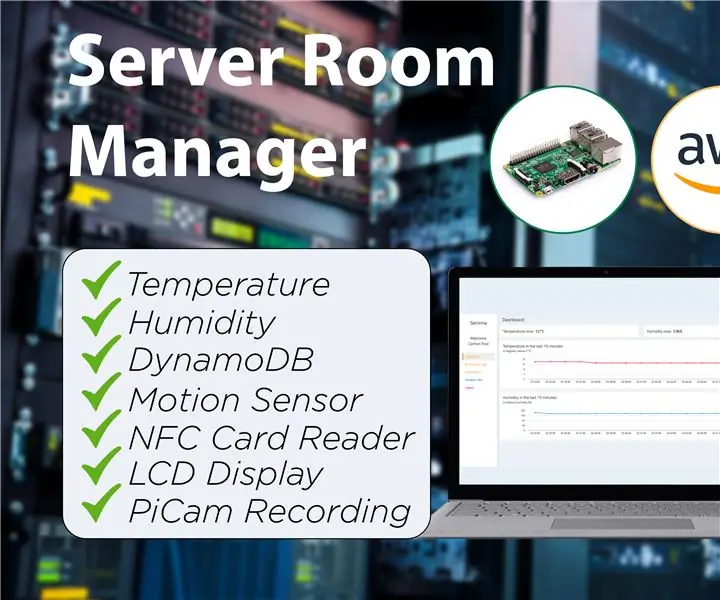
Seroma: Sunucu Odası Yöneticisi: Seroma, kullanıcıların sunucuların durumunu (sıcaklık ve nem), sunucu odasının erişim günlüklerini ve sunucu odasının kendisini izlemesini sağlayan hepsi bir arada bir sunucu odası yöneticisidir. herhangi bir güvenlik ihlali için
